在日常办公场景中,使用Excel整理完数据后经常需要打印输出。针对只需打印表格部分内容的需求,掌握打印区域设置技巧尤为重要。本文将详细讲解Excel文档打印区域的操作流程与实用技巧。
Excel打印区域设置指南:
1.启动需要处理的电子表格文件,定位到目标工作表。建议在操作前保存文件,避免设置过程中出现意外情况导致数据丢失。
2.通过鼠标拖拽精准选择需要输出的单元格范围。按住左键从起始单元格向对角方向拖动,选定区域会呈现高亮状态。若需选择不连续区域,可按住Ctrl键进行多选操作。
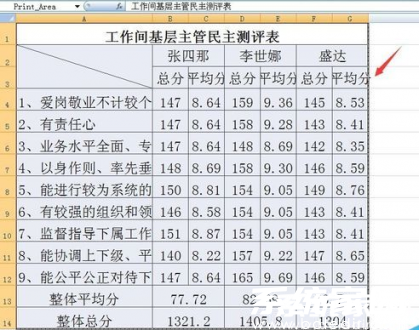
3.切换至顶部功能区的页面布局选项卡。不同Excel版本界面可能略有差异,但该功能模块通常位于菜单栏中部区域,图标显示为纸张和打印机组合标识。
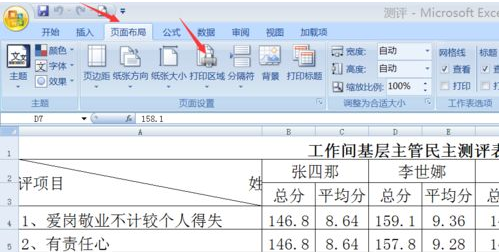
4.在页面设置分组中找到打印区域按钮,点击下拉箭头选择"设置打印区域"选项。此时系统会自动记录选定范围,并在工作表界面生成蓝色虚线边框作为区域标识。
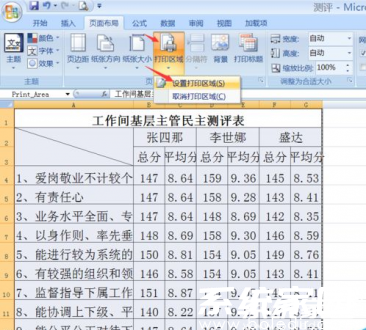
5.成功设置后可通过两种方式验证:观察选定区域是否显示蓝色虚线框;或按Ctrl+P调出打印预览界面,确认输出范围是否符合预期。
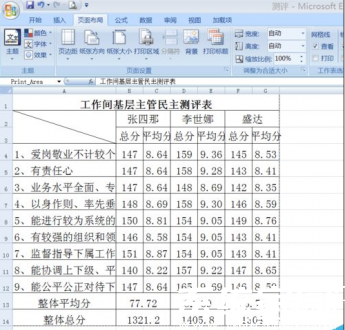
6.建议在正式打印前执行页面设置调整。通过调整页边距、缩放比例等参数,可优化打印效果。重点检查分页预览功能,确保重要数据不会被意外分割到不同页面。
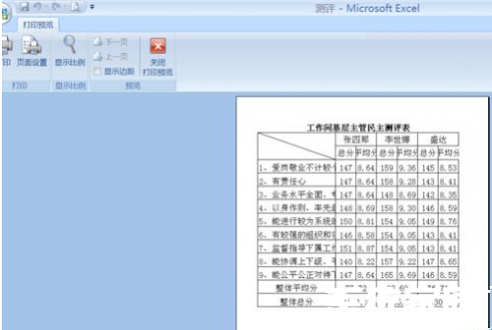
进阶操作方面,用户可通过"页面布局→打印区域→清除打印区域"重置设置。对于需要固定打印模板的情况,可将设置好的文件另存为模板文件(.xltx格式)。若表格包含多个独立打印区域,建议分工作表存放并通过页面设置分别指定,避免输出混乱。
掌握这些技巧可显著提升办公效率,建议用户根据实际需求灵活运用打印区域设置功能,配合页面布局调整工具,实现精准高效的文档输出。













 安管通2024版安全生产管理工具
安管通2024版安全生产管理工具 油猴浏览器手机版轻量高效升级
油猴浏览器手机版轻量高效升级 手机铃声自定义工具免费下载
手机铃声自定义工具免费下载 仟信APP高效沟通与微商办公
仟信APP高效沟通与微商办公 视频直播悬浮提词工具安卓版免费下载
视频直播悬浮提词工具安卓版免费下载 蓝香阅读安卓版纯净阅读
蓝香阅读安卓版纯净阅读 安卓英语词汇高效记忆训练工具
安卓英语词汇高效记忆训练工具 人宠语音互动翻译器安卓版
人宠语音互动翻译器安卓版